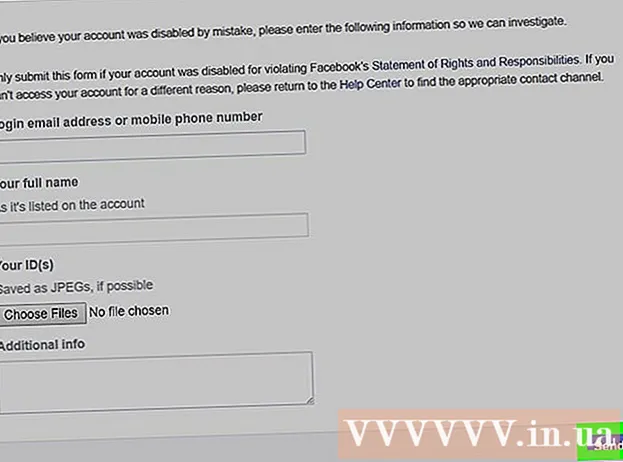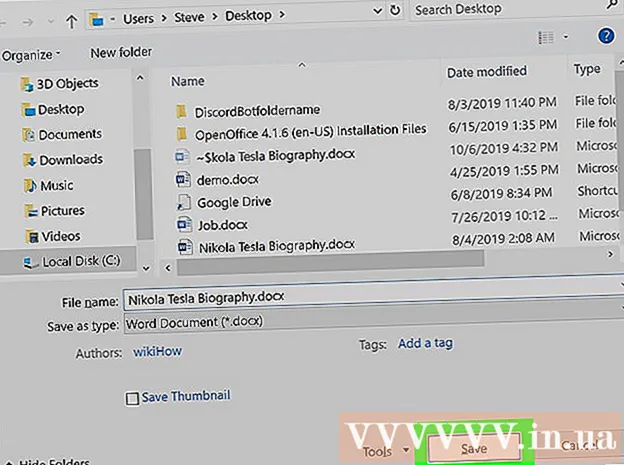Autors:
Lewis Jackson
Radīšanas Datums:
6 Maijs 2021
Atjaunināšanas Datums:
1 Jūlijs 2024
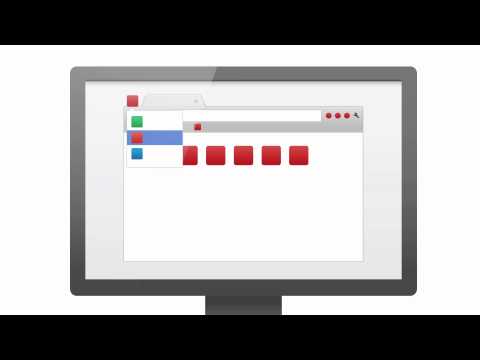
Saturs
Spraudņi (spraudņi vai spraudņi) atbalsta Google Chrome, kā arī jebkuru citu pārlūkprogrammu, kas apstrādā noteiktu Web lapas īpašu saturu. Google Chrome atbalstītie populārie spraudņi ir: Adobe Flash Player, Adobe Reader, Java, Real Player, QuickTime un Microsoft Silverlight. Kad vietne palaiž un pieprasa kādu no šiem spraudņiem, pirms īpašā satura skatīšanas jums tiks lūgts instalēt vai atjaunināt spraudni.
Soļi
1. metode no 2: ieslēdziet spraudni
Startējiet Google Chrome. Datorā atrodiet un atveriet lietotni Google Chrome. Tiks atvērta tīmekļa pārlūkprogramma.

Atveriet lapu Iestatījumi. Noklikšķiniet uz pogas “Pielāgot un kontrolēt Google Chrome” ar vertikālu trīs punktu ikonu, kas atrodas pārlūkprogrammas augšējā labajā stūrī, lai atvērtu galveno izvēlni. Ritiniet uz leju un noklikšķiniet uz opcijas "Iestatījumi" vai "Iestatījumi". Iestatījumu logs tiks atvērts jaunā lapā.
Rādīt papildu iestatījumus. Ritiniet līdz iestatījumu lapas apakšai un noklikšķiniet uz saites "Rādīt papildu iestatījumus ..." vai "Rādīt papildu iestatījumus ...". Iestatījumu lapa tiks paplašināta ar vairākām iespējām.
Atveriet sadaļu Satura iestatījumi. Ritiniet uz leju līdz sadaļai Privātums un pēc tam noklikšķiniet uz pogas "Satura iestatījumi ..." vai "Satura iestatījumi ...". Nelielā logā ir iestatījumi, kas saistīti ar tīmekļa lapas saturu, piemēram, Sīkfaili, Attēli, JavaScript, Apstrādātāji, Spraudņi, Uznirstošie logi ( Parādīsies uznirstošie logi) un tā tālāk.

Ieslēdziet spraudni. Sadaļā Spraudņi noklikšķiniet uz opcijas “Palaist automātiski (ieteicams)” vai “Atļaut visām vietnēm izmantot spraudni, lai piekļūtu jūsu datoram”. Tas ļauj pārlūkam Google Chrome manuāli palaist visu veidu spraudņus, kas nepieciešami vietnei.- Tā vietā jūs varat arī pielāgot palaistos spraudņus, noklikšķinot uz opcijas "Noklikšķiniet, lai atskaņotu" vai "Noklikšķiniet, lai atskaņotu". Google Chrome pēc noklusējuma bloķēs visus spraudņus, taču jūs tos joprojām varat palaist, noklikšķinot uz spraudņa ikonas.
- Ja vēlaties, adreses joslā dodoties uz saiti “chrome: // plugins /”, varat redzēt visus Google Chrome spraudņus.
2. metode no 2: instalējiet un palaidiet spraudni

Lai apmeklētu vietni, var būt nepieciešams pievienojumprogramma. Piemēram, ja vēlaties skatīties demonstrācijas video vietnē http://trailers.apple.com/, jums jāinstalē QuickTime spraudnis.
Pagaidiet, līdz tiek parādīta uzvedne. Iekraušanas laikā vietne noteiks, ka tai ir nepieciešams noteikts spraudnis, lai palaistu īpašu saturu, un automātiski pārbaudīs, vai Google Chrome ir pieejams šis spraudnis. Ja jūsu pārlūkprogrammā nav vietnei nepieciešamā spraudņa, tīmekļa lapas augšdaļā tiks parādīta uzvedne.

Instalējiet spraudni. Noklikšķiniet uz ziņojuma "Instalēt spraudni" vai "Atjaunināt spraudni". Spraudnis tiks lejupielādēts un instalēts pārlūkam Google Chrome.- Dažiem spraudņiem var būt nepieciešams lejupielādēt failus un instalēt tos atsevišķi.
Restartējiet Google Chrome. Pēc instalēšanas pabeigšanas aizveriet visus logus un izejiet no Google Chrome. Atkārtoti palaidiet pārlūkprogrammu, lai pārliecinātos, vai spraudnis ir instalēts. Tagad jūs varat atgriezties iepriekšējā vietnē un apskatīt īpašu saturu, izmantojot tikko instalēto spraudni. reklāma